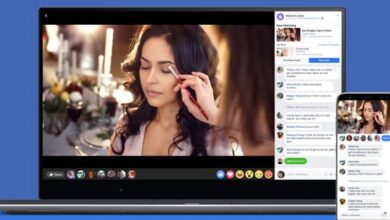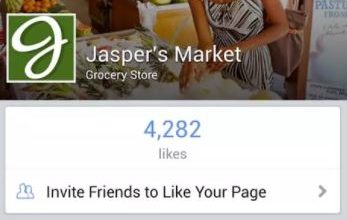Kuinka poistaa jonkun esto Instagramissa
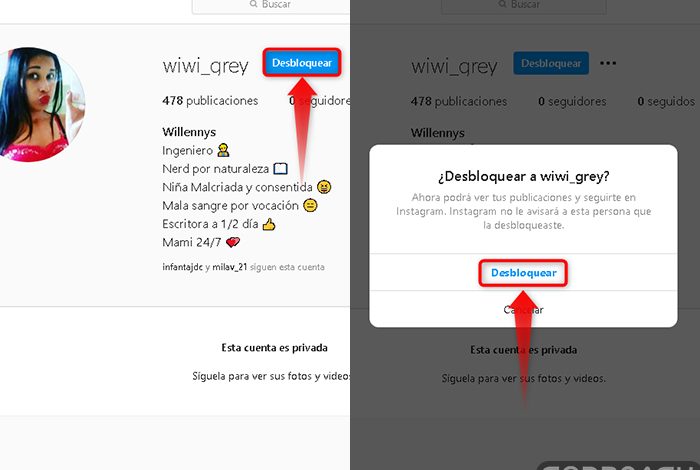
Instagram on sosiaalinen verkosto valokuvien jakaminen erittäin suosittu saatavilla kaikille alustoille. On mahdollista seurata julkkiksia, taiteilijoita, poliitikkoja, ystäviä, perhettä ja jopa brändejä ja yrityksiä. Suuri osa sen kuuluisuudesta johtuu siitä ominaisuuksia ja toimintoja kiinnostava interaktiivinen.
Vaikka se on yksi kaikkein reagoivimmista sovelluksista digitaalinen maailmaValitettavasti tämä voi olla ovi jäsenille yrittää päästä elämääsi, varsinkin jos olet yksi niistä ihmisistä, jotka haluavat pitää yhteisön ajan tasalla.
Näissä tapauksissa yksi toiminnoista ja ehkä eniten käytetty Instagram, on pystyä estää tilejäkoska jostain syystä et halua heidän näkevän jatkuvasti sisältöäsi, ja paras asia, jonka voit tehdä, on poistaa nämä oikeudet.
Nyt jos haluat Hylkää muutoksetJos haluat tietää tilin sijainnin tai joutua vahingossa luetteloon, älä huoli, tässä artikkelissa opit kuinka avata henkilön esto Instagramissa muutamassa yksinkertaisessa vaiheessa. Aloitetaan!
Vaiheet, joiden avulla voit poistaa jonkun eston Instagramissa
On kaksi tapaa poista ihmisten tai tilien esto Instagramissa, jokainen niistä on äärimmäisen yksinkertainen, mutta sinun on ensin pidettävä mielessä, että esto ja esto on erittäin huomaamaton, joten voit olla varma, että vastustaja ei löydä sitä ulkopuolelta.
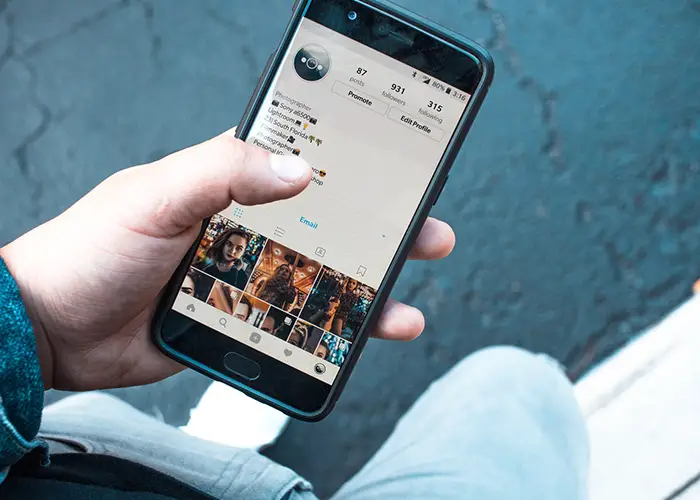
Poista eston jäsen noudattamalla näitä ohjeita musta lista Instagram Unsplash
Toisaalta, kun olet poistanut jäsenen eston, huomaat, että hän ei ole ystäväluettelossasi, joten sinun on seurattava häntä uudelleen nähdäksesi hänen viestinsä ja tarinansa.
Käyttäjätunnuksella
Tämä menetelmä on ehkä yksinkertaisin, ainoa "haitta" on, että sinun on tiedettävä ulkoa sen henkilön tai käyttäjän nimi, jonka haluat poistaa. Vaiheet ovat seuraavat:
- Käynnistä sovellus Instagram matkapuhelimestasi.
- Alemmassa palkissa on a -kuvake muoto luppi, Napauta sitä.
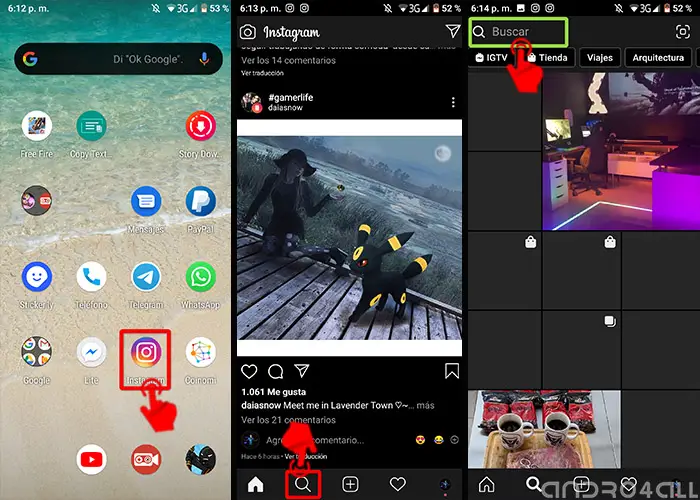
Jos tiedät käyttäjänimen, voit kumota jonkun eston Instagram -hakukoneesta
- Sitten yläosaan tulee hakukone, kirjoita ylös sen henkilön tarkka käyttäjänimi, jonka haluat poistaa.
- Useita ihmisiä näytetään, jos kirjoitit oikean nimen, se näkyy ensimmäisten vaihtoehtojen joukossa.
- Lopuksi se näyttää käyttäjän profiili L ' utilisateur ja sinun on vain napsautettava "Avata" ja siinä kaikki. Jos tili on julkinen, näet kaikki heidän julkaisunsa, jos se on yksityinen, sinun on lähetettävä heille kutsu.
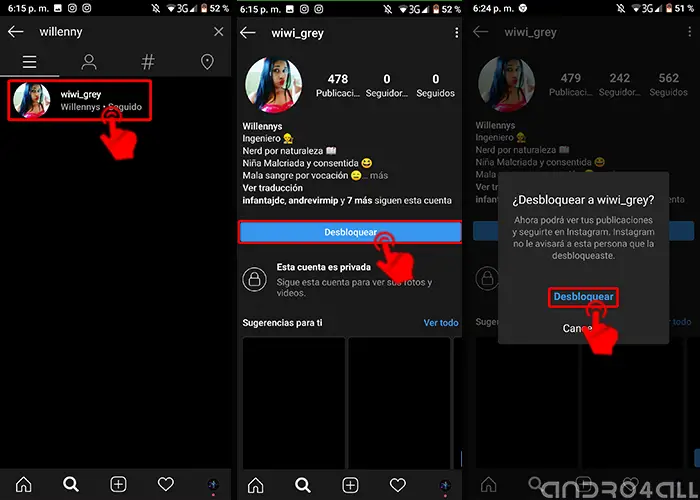
Mene estetyn henkilön profiiliin ja napsauta "Poista esto"
Järjestelmän kokoonpano
Tämä menetelmä ei ehkä ole yhtä kätevä kuin edellinen, sillä etuna on, että sinulla on pääsy kaikkiin estettyihin tileihin ja voit valita kumman eston haluat poistaa tietämättä kyseisen tilin nimeä, Tätä varten toimi seuraavasti:
- Anna sovellus Instagram, matkapuhelimestasi.
- Paina profiilikuva, joka sijaitsee oikeassa alakulmassa.
- Napsauta hampurilaisvalikko, joka sijaitsee oikeassa yläkulmassa.
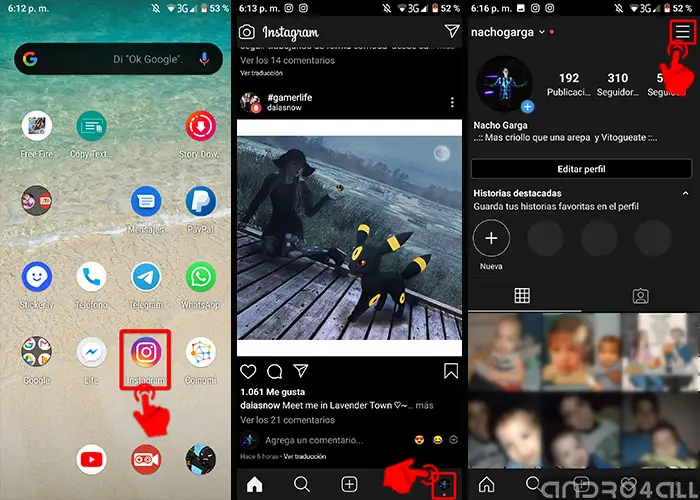
Siirry Instagramin "asetuksiin".
- Se näyttää erilaisia vaihtoehtoja, kosketa rataskuvake, joka sijaitsee valikon lopussa.
- Napauta "Tietosuoja> Estetyt tilit".
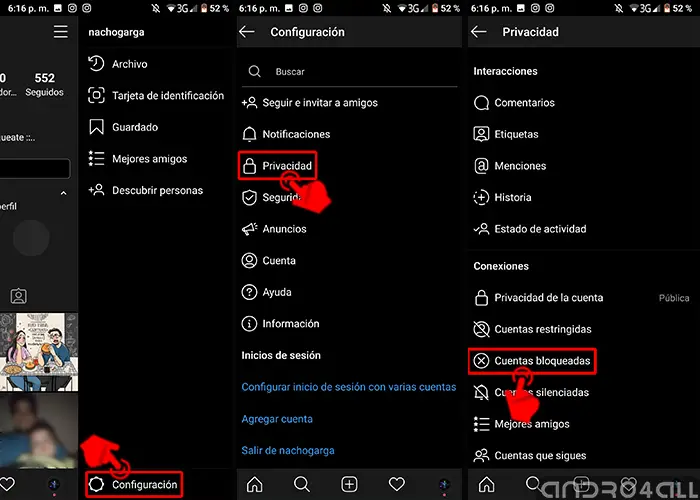
Etsi estetty luettelo
- Tässä osiossa sinulla on pääsy estettyjen jäsenten mustalle listalle. Valitse lopuksi yksi ja paina painiketta "Avata". Muissa tapauksissa se vie sinut henkilön profiiliin, napauta sinistä painiketta, jossa lukee "Avata" ja siinä kaikki.
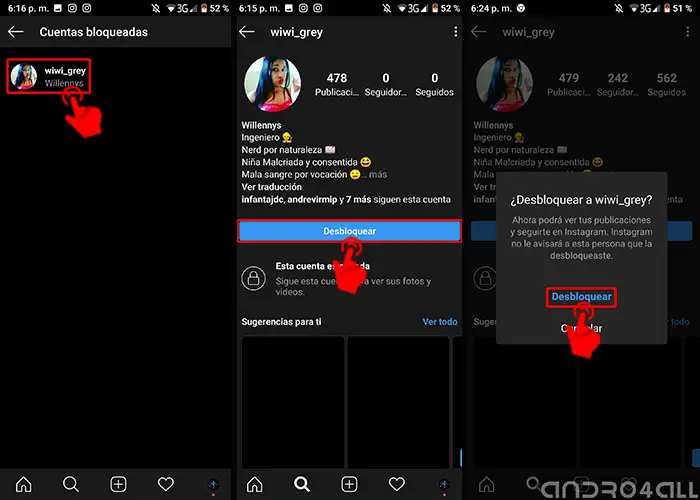
Valitse käyttäjä, jonka esto poistetaan Instagramissa, ja olet valmis
PC: ltä
Onneksi Instagram -verkkoversio on saada plus et enemmän päivitykset jour, tämä johtaa mobiiliversion kaltaisiin toimintoihin, voit myös estää ja poista käyttäjien esto verkkoversion kautta, mutta avataksesi sinun on suoritettava ensimmäisen menetelmän vaiheet:
- Siirry viralliselle sivulle Instagram suosikkiselaimestasi.
- Kirjaudu sisään tilillesi Instagram.
- Napsauta päänäytön yläreunassa Haku ja kirjoita sen käyttäjän tarkka käyttäjänimi, jonka haluat poistaa.
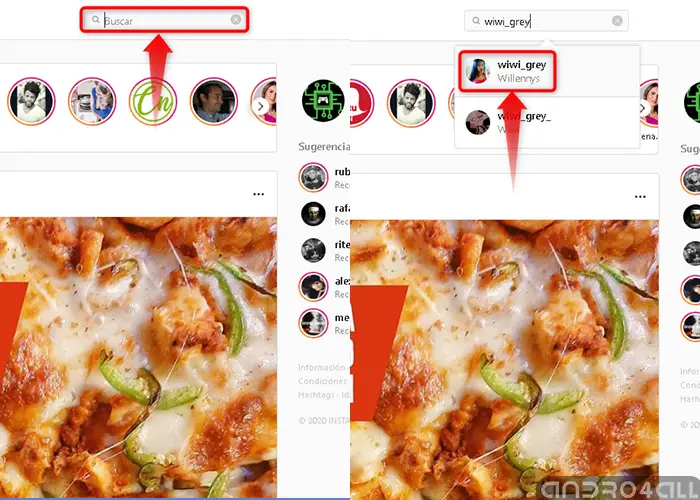
Siirry viralliselle Instagram -sivulle ja etsi hakukone
- Valitse henkilö hakukonevaihtoehdoista, tämä prosessi vie sinut profiiliin. Napsauta painiketta "Avata", vahvista muutos ja olet valmis.
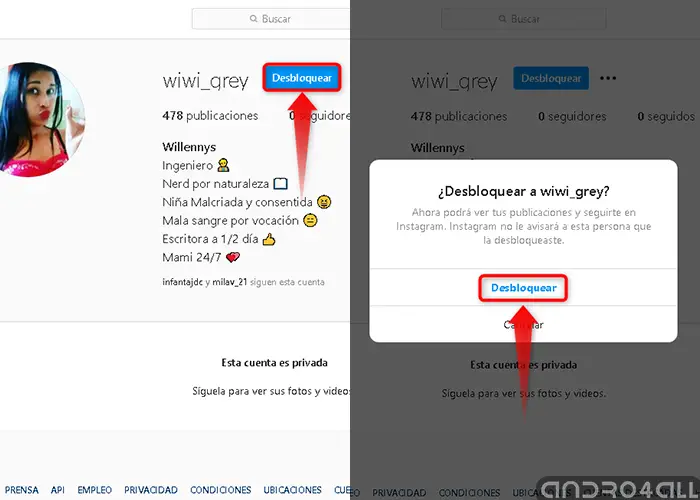
Avaa Instagram -profiilisi tietokoneeltasi ja etsi sininen avauspainike